|
|
主题: 去斑教程
|

姹紫嫣红开遍
职务:普通成员
等级:1
金币:1.0
发贴:143
|
#12004/5/15 16:51:22
转自bbs.cndtp.com桌面论坛,坏枣儿原创。 这两天看见有人问关于此MM去斑的话题,个人比较赞赏坏枣这种保留MM肌肤纹理的做法,所以推荐之。 原图: 图片如下: 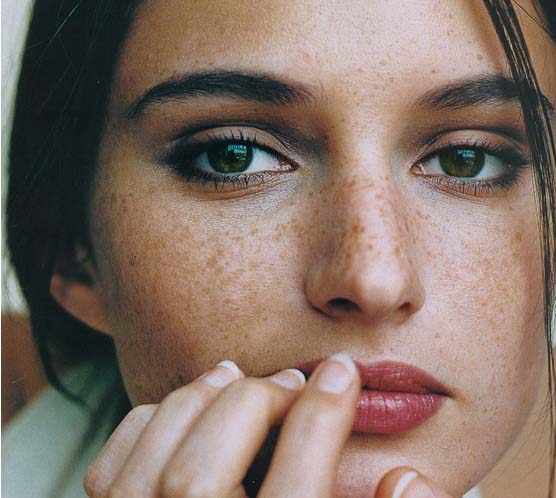 教程: 图片如下: 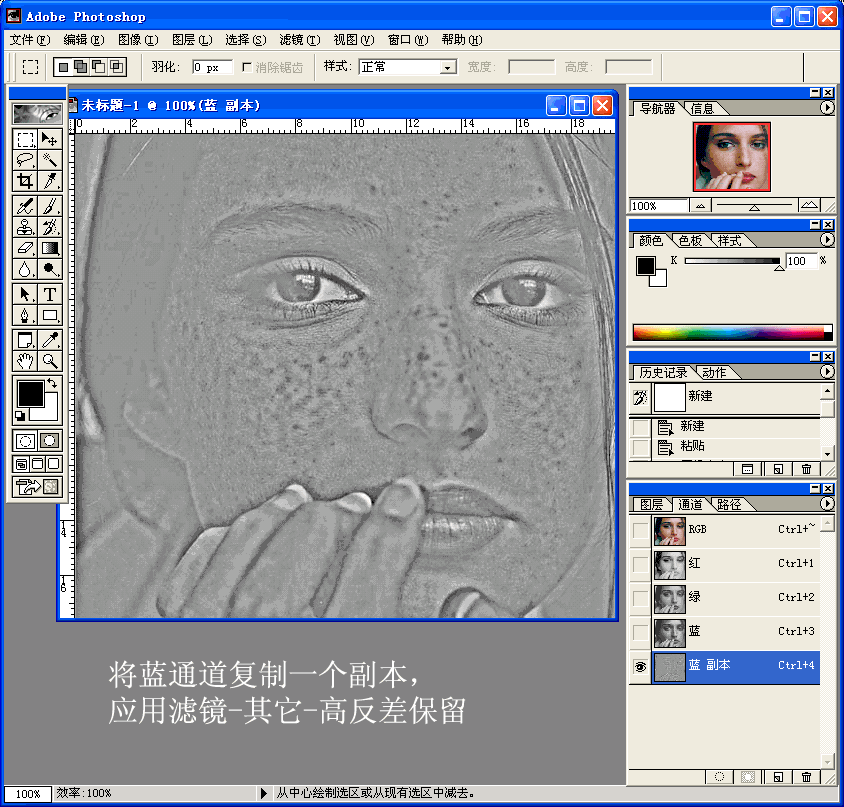 第二步:图像-运算,源都用蓝副本,强光,加大图像反差 图片如下: 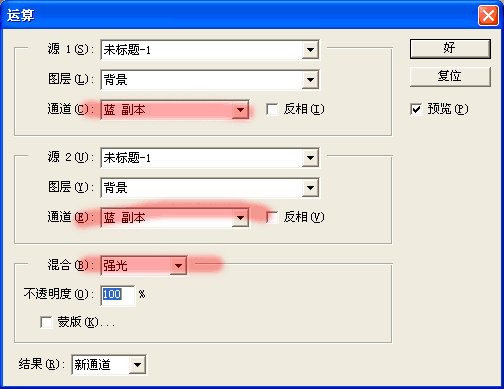 第三步:重复第二步三次,得到下图 图片如下: 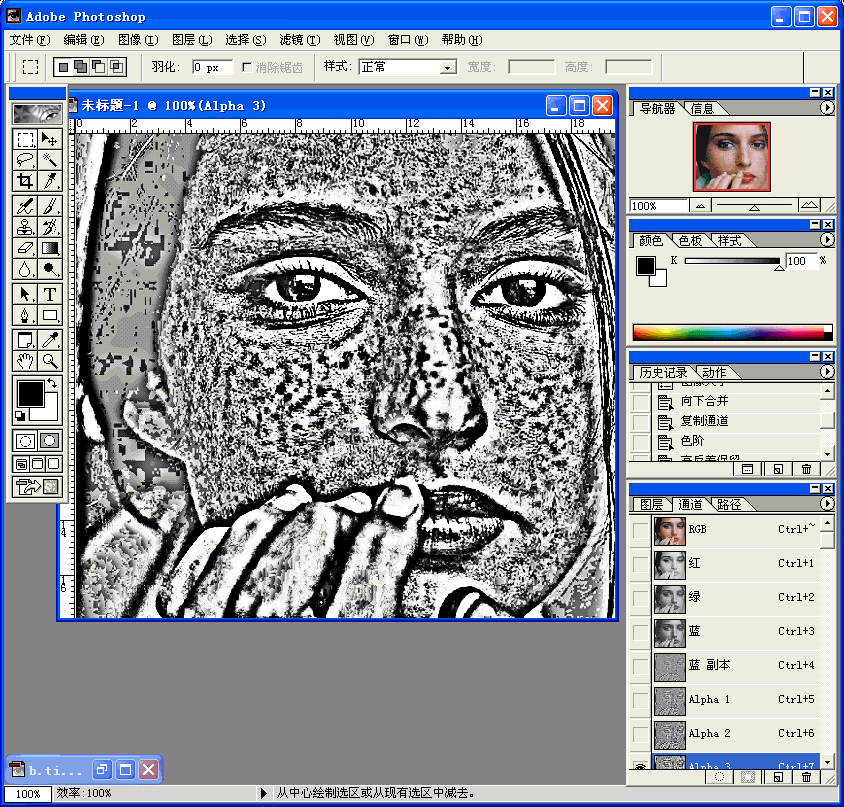 用画笔或橡皮把眼、眉、鼻孔、头发、手等处修掉,注意选择不同的大小和羽化值 图片如下: 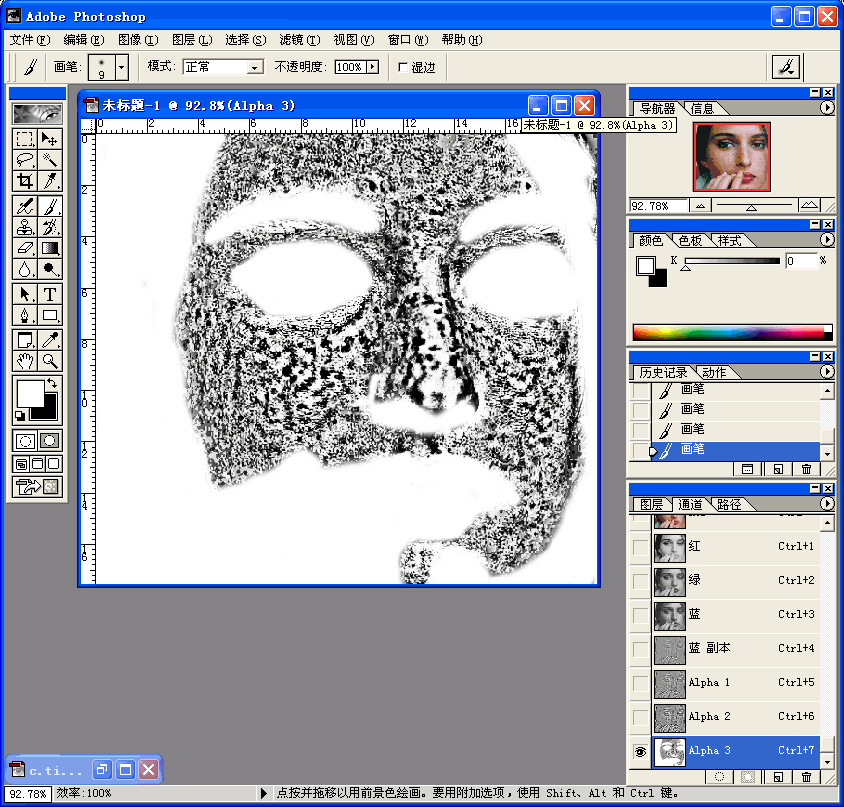
编辑历史:[此帖最近一次被 姹紫嫣红开遍 编辑过(编辑时间:2004-05-15 17:01:01)]
|

姹紫嫣红开遍
职务:普通成员
等级:1
金币:1.0
发贴:143
|
#22004/5/15 16:54:11
第四步:CTRL+单击ALPHA3,载入选区,CTRL+I反选,CTRL+H隐藏选区,用曲线或色阶加亮选区,可能有点编绿,到G(绿)通道中将亮度稍稍降低,得到下图: 图片如下: 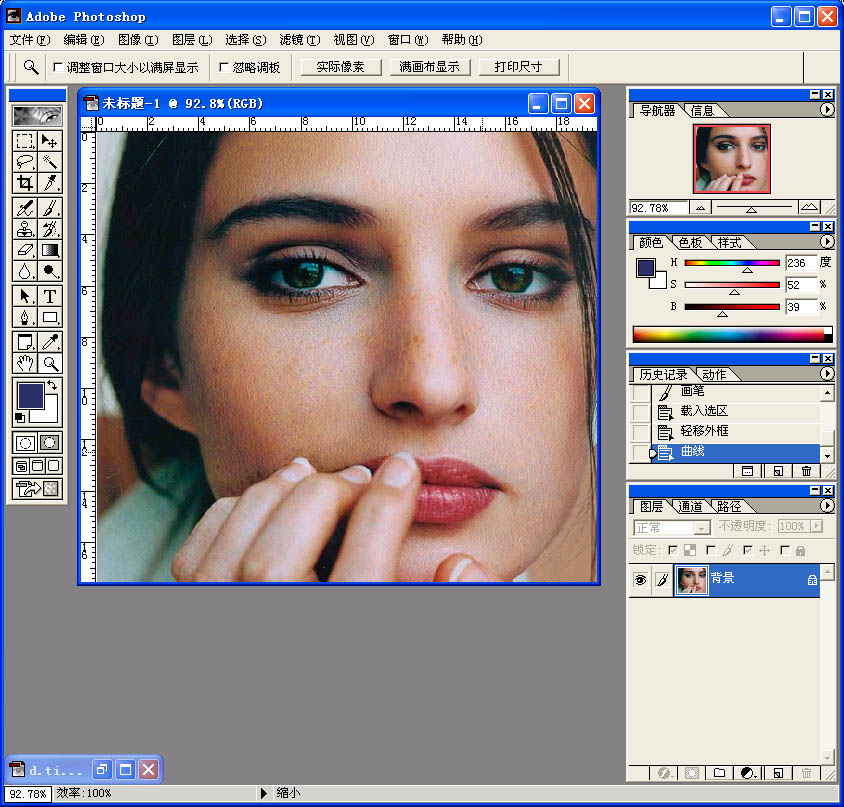 第五步:用图章工具修一下剩下的顽固的色斑和局部不理解的地方,润色一下 图片如下: 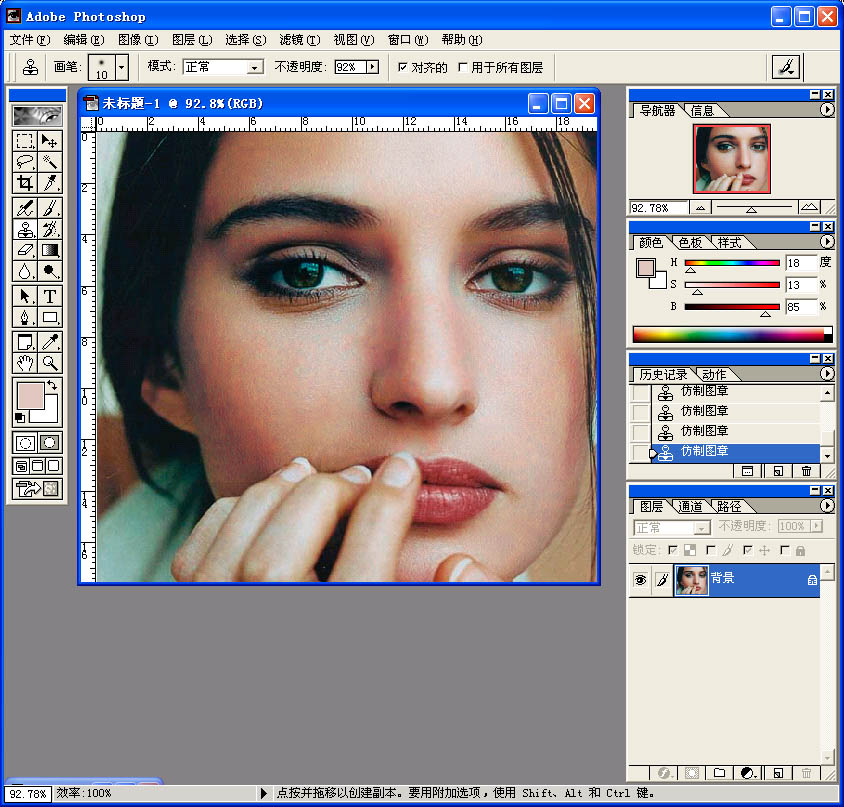 说明: 1、第一步,高反差保留的作用主要是将基础色调的明暗均化(这是关键),从而将斑点突显出现 如果想要保持面部细节的效果可以在载入选区之前,高斯模糊一下 图片如下: 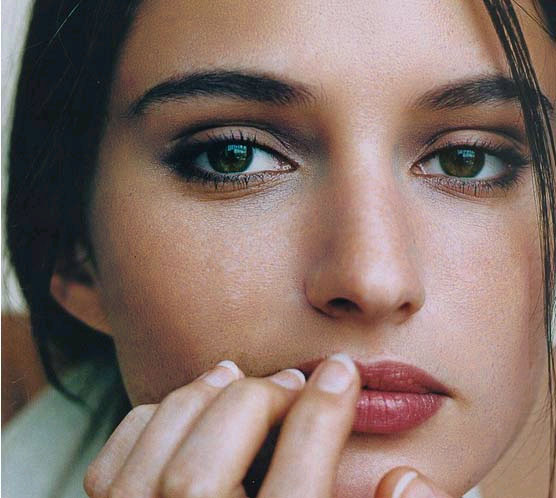
|

yikuai
职务:普通成员
等级:1
金币:0.0
发贴:16
|
#32004/5/15 18:39:06
怎么我照着做,没有效果呢?
|

yyd1976
职务:普通成员
等级:1
金币:0.0
发贴:4
|
#42004/5/15 22:25:35
kpt7效果不错,试试!
|

菜鸟雪夜
职务:普通成员
等级:1
金币:0.6
发贴:150
|
#52004/5/16 23:49:57
第四步:CTRL+单击ALPHA3,载入选区,CTRL+I反选,CTRL+H隐藏选区,用曲线或色阶加亮选区,可能有点编绿,到G(绿)通道中将亮度稍稍降低,得到下图:
这一步没有理解透彻,还望解释一下,怎么我做了没有效果呢
|

^________.^
职务:普通成员
等级:1
金币:1.5
发贴:181
|
#62004/5/17 2:19:55
呵,方法还不少
|

freedom2004
职务:普通成员
等级:1
金币:1.0
发贴:165
|
#72004/5/18 10:38:42
方法很新颖,我看大多数人的去班法,都是用图章工具慢慢的涂抹,你的方法我要去试试,如果好用,我在从新谢你
|

筱瑶
职务:普通成员
等级:1
金币:1.0
发贴:280
|
#82004/5/18 11:43:12
我照着做也没有效果咧?? 
|

djqz
职务:普通成员
等级:1
金币:0.0
发贴:35
|
#92004/5/18 13:44:05
不错,这种方法的纹理没有损坏,以前做的都把纹理损坏了.
|

SULei
职务:管理员
等级:8
金币:1.0
发贴:103
|
#102004/5/18 17:33:35
很好的方法,THX
|

鱼鱼
职务:普通成员
等级:4
金币:22.4
发贴:1479
|
#112004/5/18 18:01:16
哦~~这个可行啊~~
美女的照片知道怎么弄了啊~~
不过有点斑斑也很好看的啊,太多那还是修掉吧
|

lanseshi
职务:普通成员
等级:1
金币:0.0
发贴:68
|
#122004/5/18 20:10:47
你的方法太好了,我得试试,谢谢!
|

z4756088
职务:普通成员
等级:1
金币:0.0
发贴:5
|
#132004/5/18 22:16:47
好方法
顶
|

kengkeng
职务:普通成员
等级:1
金币:0.0
发贴:34
|
#142004/5/18 22:18:27
好
顶一下
|

大炜
职务:普通成员
等级:1
金币:0.0
发贴:68
|
#152004/5/19 9:39:16
最终效果不是很好!
|



